A fiatal arc átalakítása egy idős arcává egy lenyűgöző technika, amit a Photoshop segítségével realisztikusan megvalósíthatunk. A Morphing-technikák segítségével részleteket kombinálhatunk, mint ráncok, bőrstruktúra és színváltozások, hogy hiteles öregedési effektet hozzunk létre. Legyen szó kreatív projektekről, digitális művészetről vagy filmprojektekről - ez a stílus garantáltan felhívja magára a figyelmet. Ebben a bemutatóban lépésről lépésre bemutatom, hogyan tudod rétegek maszkolásával, textúrákkal és színcorrecterekkel ábrázolni az öregedés folyamatát egy portrén. Kezdjük el és integráljuk az idő múlását a tervezésedbe!
Öregedési effekt
Az öregedési effekt alapvetően egy fotómontázs két, hasonló jellemvonásokkal rendelkező fotóból. Ezek a két kép a szerkesztés során összeolvadnak egy új képpé. A cél egy új személy definiálása - az öregedett modell.
1. lépés - Haj elszürkítése rétegmaszk és maszk használatával
A fiatal modellünk kiinduló képén még a természetes hajszíne van, amit az első lépésben meg kívánok változtatni.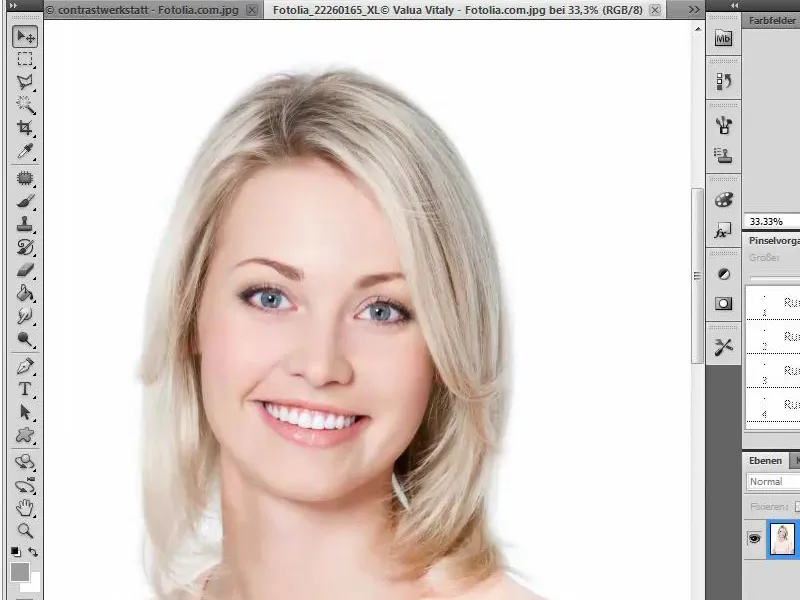
Ehhez el kell szürkítenem a hajat. Ez különösen jól működik szőke haj esetén, és egy Színmező beállításréteg és egy rétegmaszk segítségével valósul meg. Először is létrehozok egy új Színmező beállításréteget, és kitöltöm azt egy semleges szürke árnyalattal. A Vörös, Zöld és Kék értékeket ehhez 157-re kell állítani.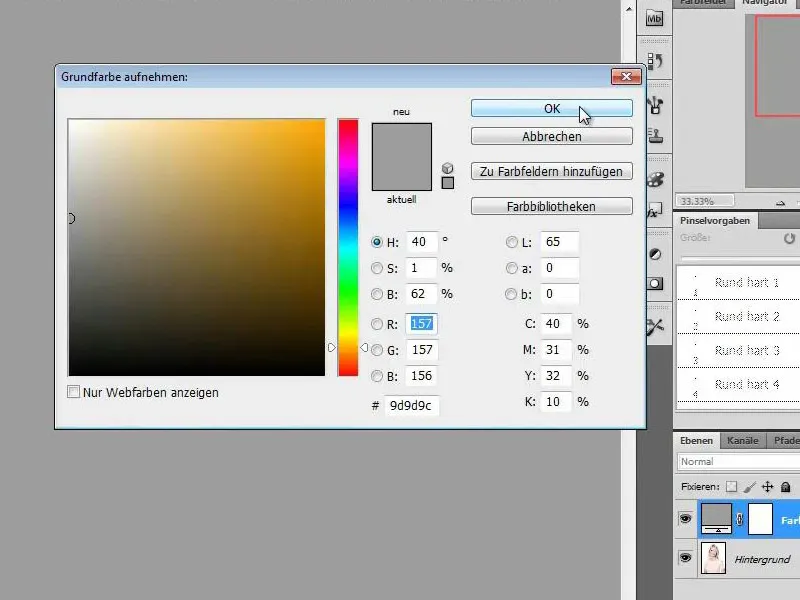
2. lépés - Rétegmaszk feketére festése és a hajak kivágása
A felül lévő szürke beállításréteg most befedte az egész képet. Ahhoz, hogy lássam az alatta lévő réteget, most átszínezem a rétegmaszkot feketére. Figyelek arra, hogy helyesen legyen megjelölve a maszk a rétegpanelen, különben a képet és nem a maszkot színezném át.
Amint a maszk átszíneződött, egy közepes méretű fehér ecsettel és magas födéllel tudom kifesteni a hajat, először a rétegmaszkon felszabadítva a területeket.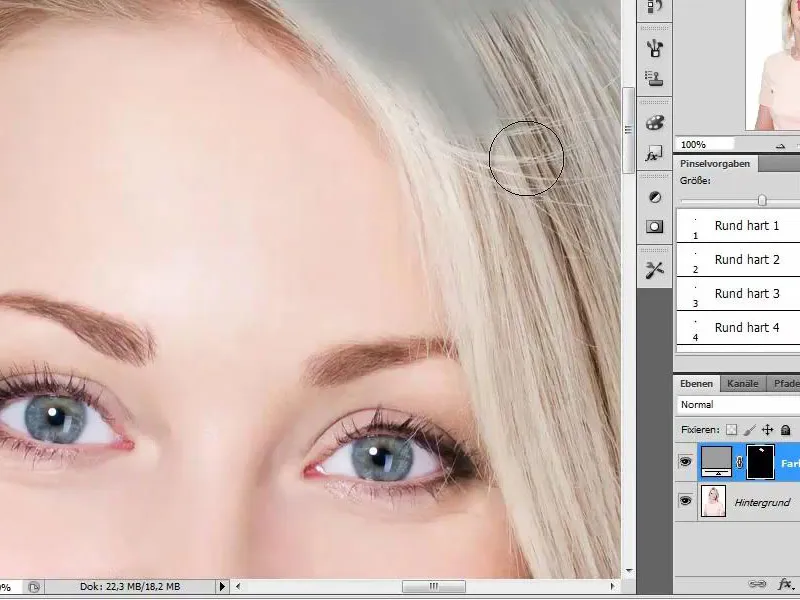
3. lépés - Haj finom részleteinek szerkesztése és a réteget "Szín" módra állítása
Ahhoz, hogy a haj valóban szürkén jelenjen meg, az ecsettel kifestett haj után a réteget a Szín módra kell átállítanom. Azonban ez előtt a legkisebb hajrészleteket is be kell állítanom egy megfelelő ecsetméret és megfelelő födéllel.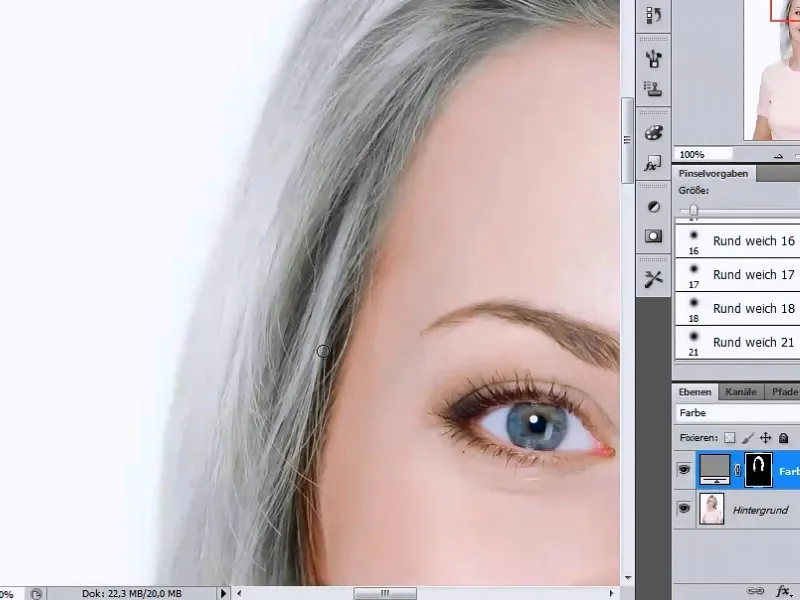
4. lépés - Haj felületének kontrasztjának növelése
A haj felületén több kontrasztot kívánok elérni, ezért létrehozok egy további beállításréteget. Először azonban szükségem van a hajam vagy a hajterületem kiválasztására. Ezt azon az eljárással érem el, hogy az Alt billentyű lenyomásával a sötétségtöltésbeállítás maszkjára kattintok.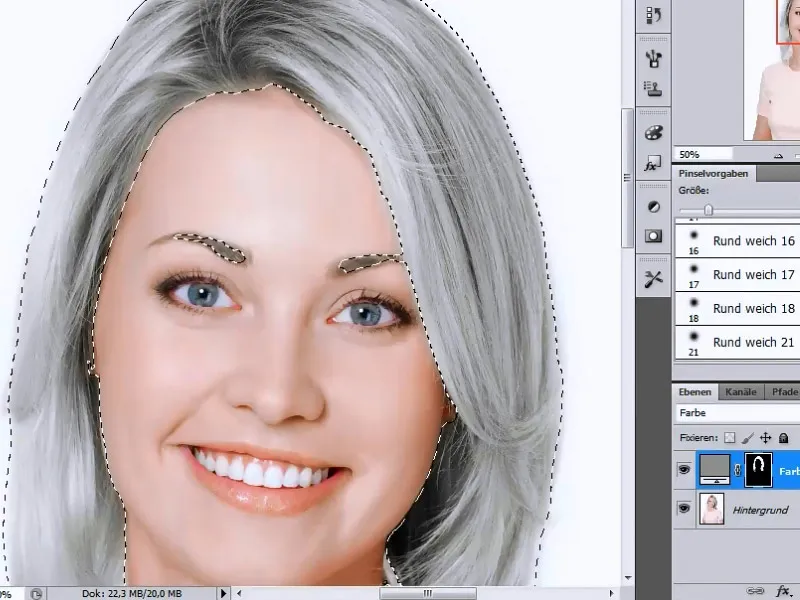
Ehhez kiválasztom a Tonálérték korrekció beállítást és úgy módosítom a csúszkákat, hogy a középső árnyalati tartományban egyértelmű kontrasztugrás történjen.
5. lépés - Referenciakép megnyitása és beállítása
A következő lépésben megnyitom a referenciaképet, amiből az arc részeit ki kívánom emelni. Mielőtt ezt megtenném, azonban az arcbőr színét az induló képhez igazítom. Ehhez az kiválasztóeszközt használom, hogy kiválasszak egy bőrrészt, amit aztán színénél fogva igazítok.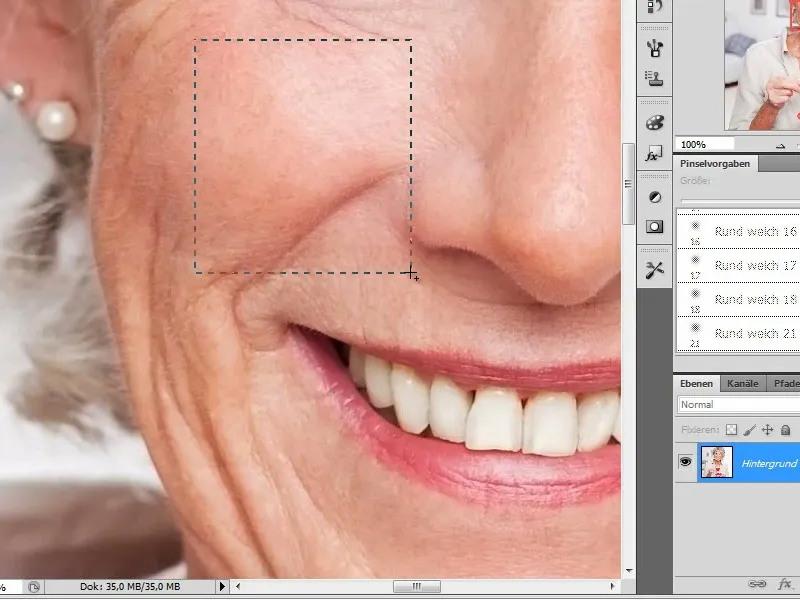
Ezt a bőrdarabot most a modell arcára helyezem, és az elmosás beállítás Szín/Telítettség segítségével az induló kép bőrszínéhez igazítom. Ehhez egy kicsit odébb veszem a Szín-t, és csökkentem a Telítettséget. Az ezen lépésekhez használt beállításokat később ismét szükségem lesz, ezért először feljegyzem ezeket.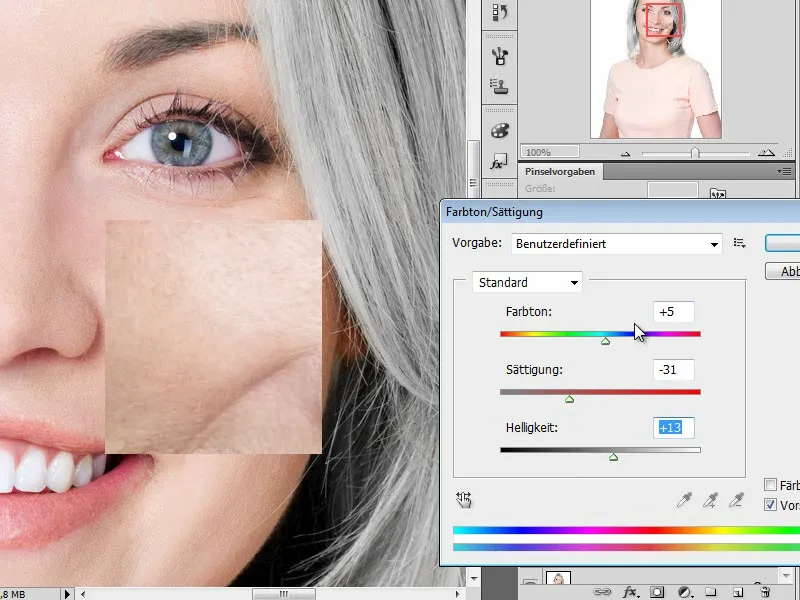
Most átváltok az öregedett hölgy képére, és ott egy másik beállításrétegen beállítom az előzőleg feljegyzett értékeket az arc bőrszínének teljes körű igazításához.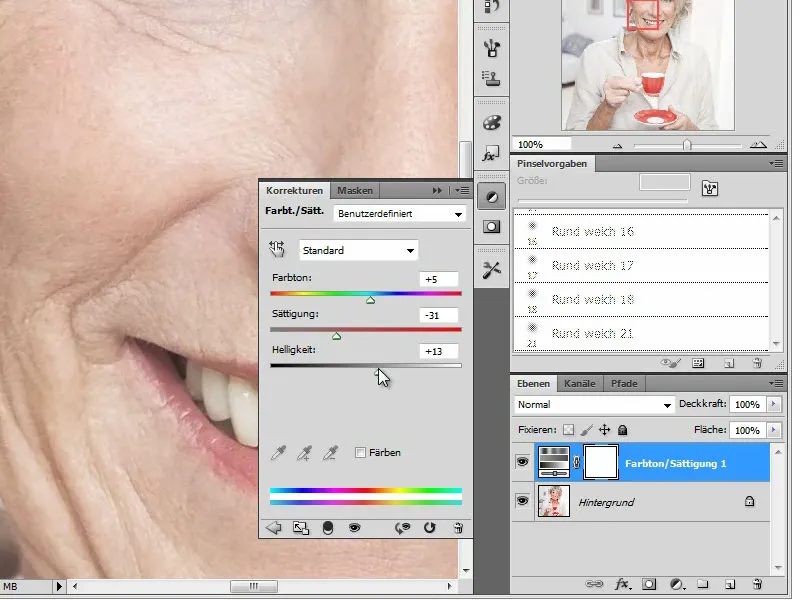
6. lépés - Referenciakép behelyezése a munkadokumentumba és a méret beállítása
Már az arc bőrszíne modellhez lett igazítva, és miután az összes réteget összevonva az Ctrl+Alt+E billentyűkombinációval, áthelyeztem a munkadokumentumba a képet.
Az képek méretének egymáshoz igazításához a réteget az öregedett nőnél a Különbség módra állítom. Így az objektumkontúrok elnehezülnek egymáson.
Most már az általam modellezendő modell méretére igazítom a képet. Ehhez a transzformációs eszközt használom. A megegyező méret referencia pontjaihoz az eyesz és a szájhoz közelítek.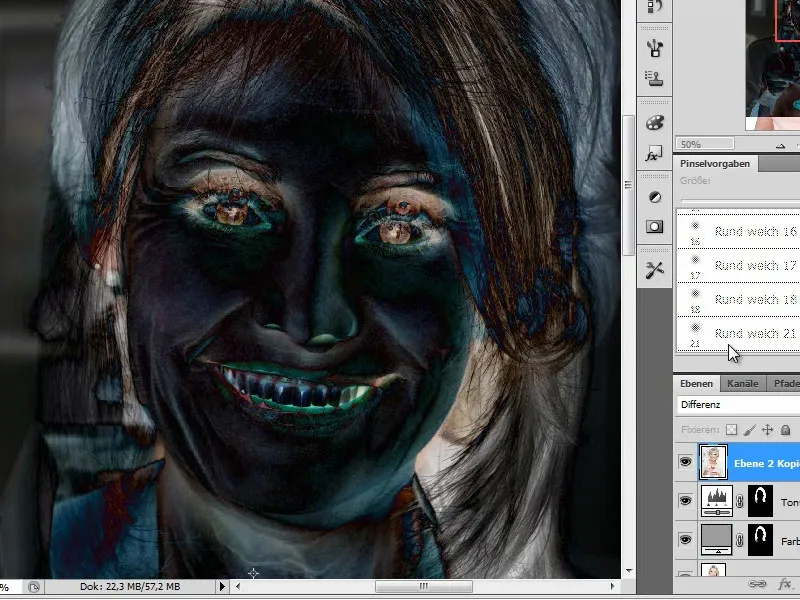
7. lépés - Arcrészek átültetése
A következő lépésben már elkezdjük az első arcrészek átültetését. Ehhez kiválasztom az idősebb hölgy arcáról a jobb homlokfelét.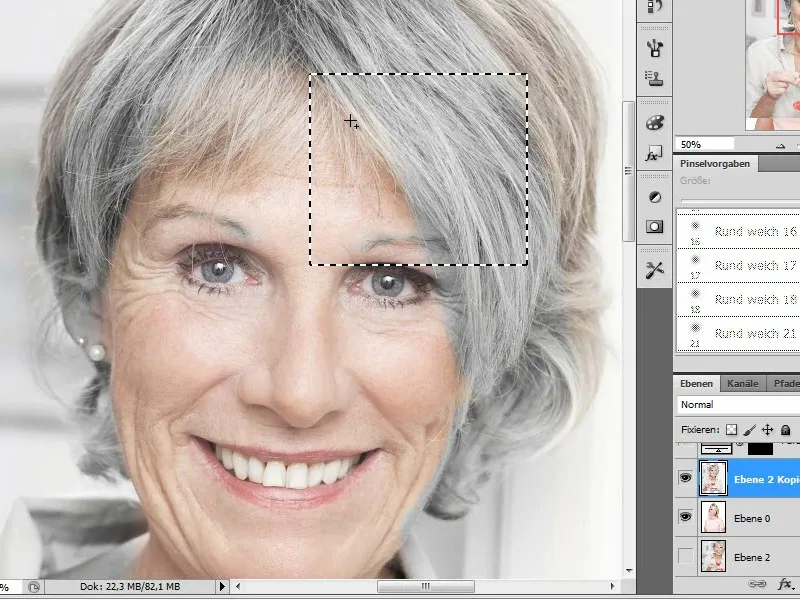
Az Ctrl+C & Ctrl+V billentyűkombinációval másolom és helyezem át ezt a részt egy új rétegre.
8. lépés - Másolt arcrészek beillesztése
A másolt arcrész még nem passzol teljesen a fiatal nő arcához. Ezért szükséges az rétegmaszkok segítségével történő beállítás. Egy puha ecsetet választok, és a "szösszenetek" peremét változó méretű és áttetszőségű ecsettel dolgozva úgy alakítom ki, hogy ezek folyamatos átmenetet képezzenek a fiatalabb hölgy arcához.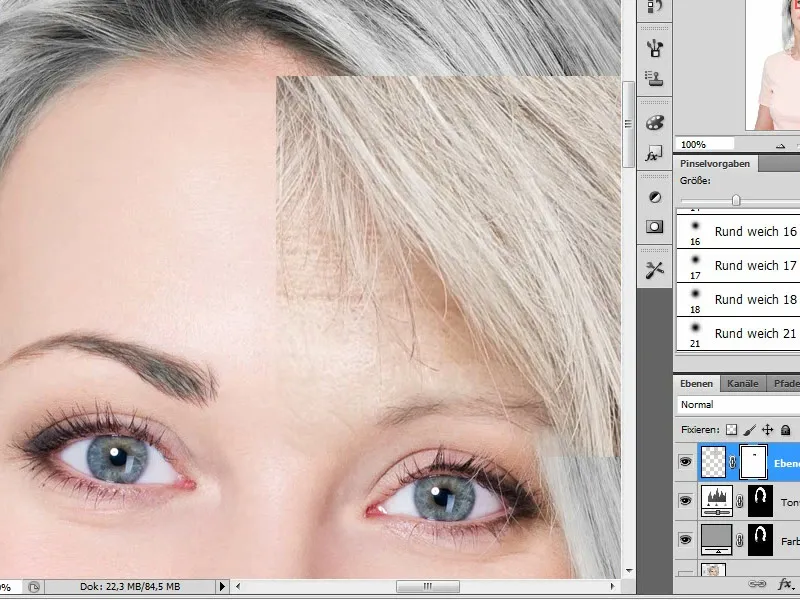
9. lépés - Másolt hajrészek igazítása
Az idősebb hölgy rétegéből másolatokkal részben átveszünk hajrészeket is. A másolt képekről származó frizurák néha teljesen mások, mint a modellünké. Az én példámban azonban hasonlítanak egymásra. A meglévő hajtömeg és a beillesztett hajrész között folyamatos átmenet eléréséhez az ecsetspicc segítségével dolgozom a hajfenék mentén.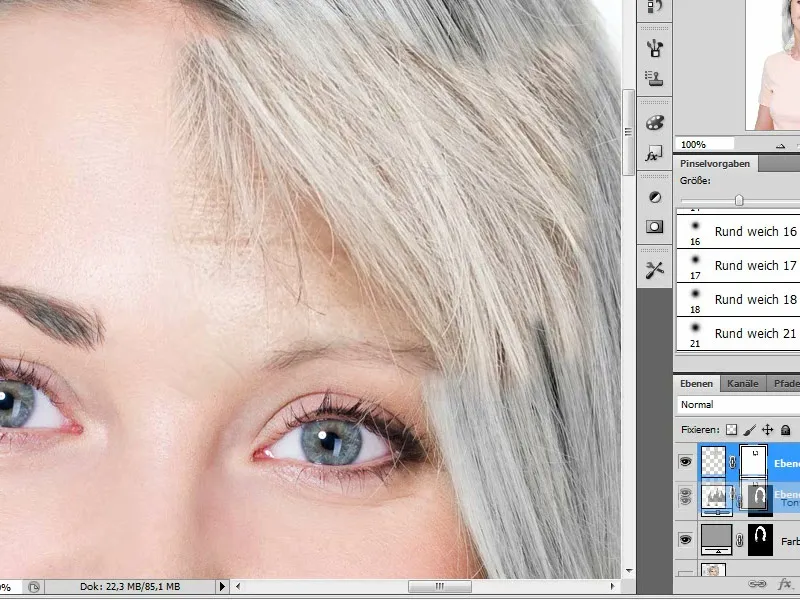
10. lépés - Beültetett homlokfél másolatának létrehozása és tükrözése
A következő lépésben megkíméljük magunkat a homlokfél újbóli kivágásától, és egyszerűen lemásoljuk és átalakítjuk az épp most beillesztett homlokfél másolatát. Ezt a másolatot a transzformációs eszközökkel tükrözzük.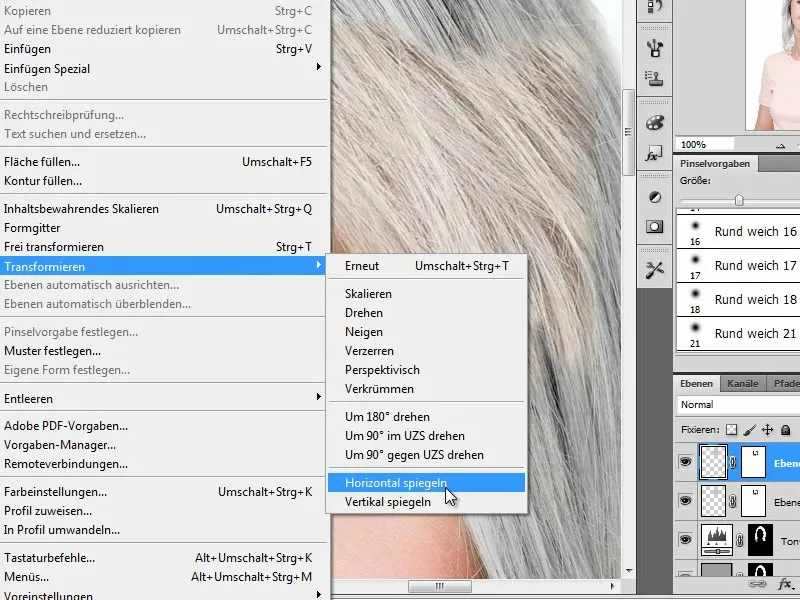
11. lépés - Másolt homlokfél igazítása
Mivel a fiatal modellünk nem tartja egészen egyenesen a fejét, és itt különböző nézőpontokra találunk, szükséges a másolt homlokfél transzformációs eszközökkel való azonosítása a fiatal hölgy fejének lefolyásához. Ehhez kiválasztom a Kép>Átalakítás>Perspektivikus deformálás eszközt, és az anélkül való beállítás során a homlok fürkészését igazítom az anélkül. A ráncolás természetesidő az igazítás során, a Dőlésmódosító funkciót használom.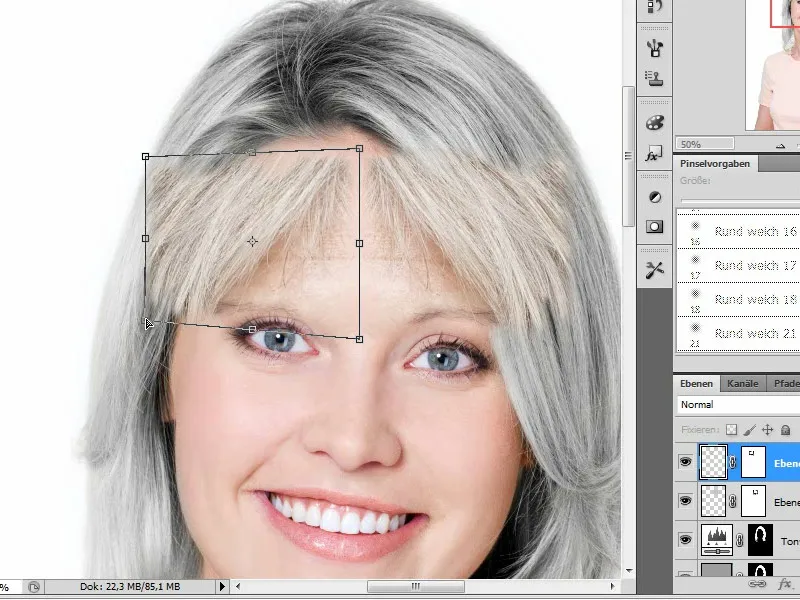
Ezen a területen is szükséges további beavatkozások a másolt rétegben lévő rétegmaszkon, amit a másolattal átvettünk. Különösen a haj elhelyezkedése ezen az oldalon más, az átmenet az homlok és hajvonal között szintén néhány szöget változott. Hagyom a kilógó hajszálakat a helyükön az arcon. Így a haj korrekciójával életkor szerint realisztikusabb változást érhetek el a teljes képben.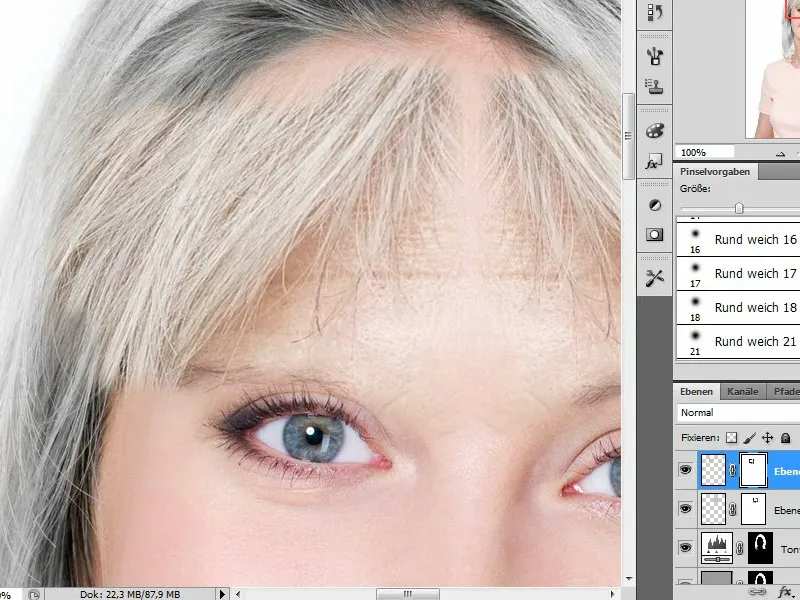
12. lépés - Az orcák terület kiválasztása és beillesztése
Miután az első átültetéseket elvégeztük, most az orcák területére összpontosítunk. Itt bőven kijelölöm ezeket, és arra figyelek, hogy már ebben a szakaszban az arcszakadék részeit is átvigyem. A másolat beillesztése után azonnal átnevezem a rétegeket, hogy a további szerkesztés során ne veszítsem el az orientációt.
13. lépés - Az orcaterület igazítása
Mint az előző lépésben, ezt a beillesztett réteget úgy lehet módosítani, hogy igazítsuk a perspektívát és a méretet, valamint például a fedőréteg átlátszóságát.
Az orcára vonatkozó példában a Görbítés eszköz (Kép>Szerkesztés>Transzformálás>Görbítés) segítségével alakítom ki a kivágott formát a modell arcához. Ehhez odahúzom az anélkülök, hogy az állkapocs íveit betakarnám.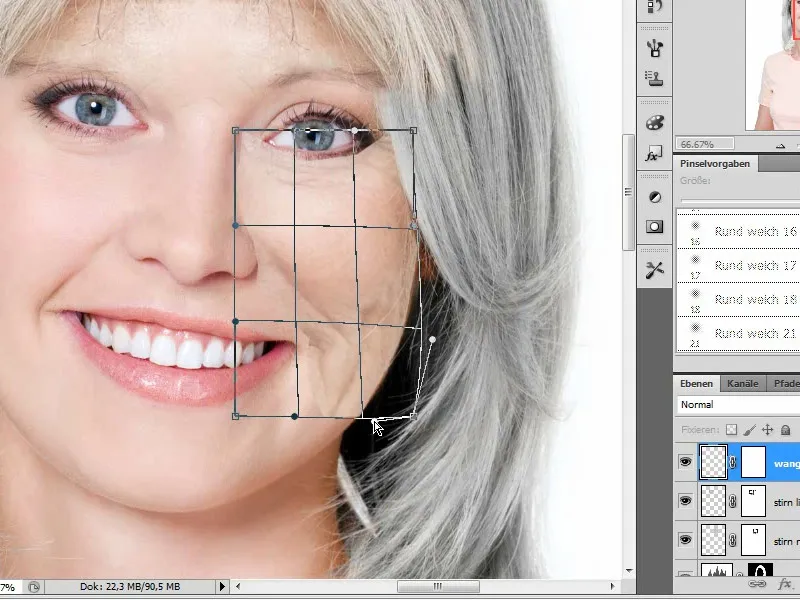
Az orr és a száj területén is figyelnem kell a ráncok természetes lefolyására, és szükség esetén az alakot az Görbítés eszköz segítségével módosítani.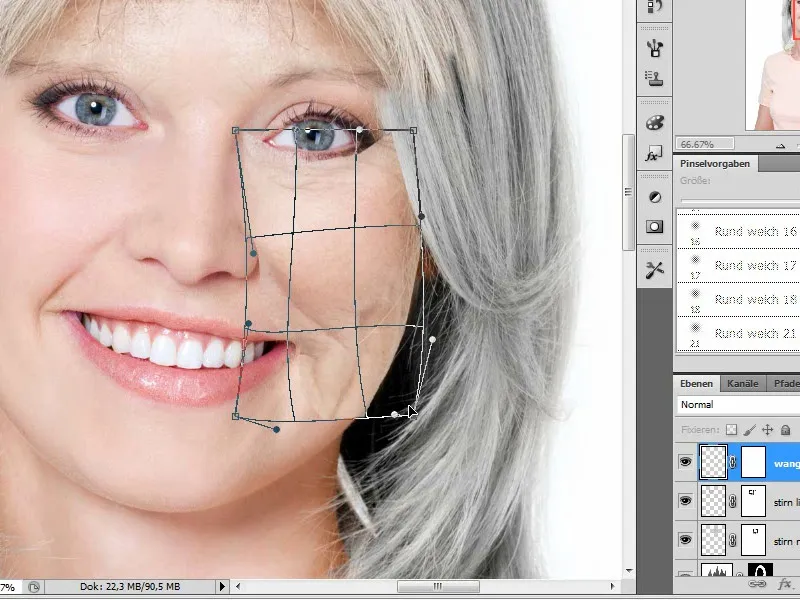
A görbítés után aktiválom az rétegmaszkot, és azon keresztül a fiatal modellhez való elmosódást végzem. Ismét használok egy puha ecsetet változó méretű és fedőrétegű, és a fekete előtérszínnel az elültetett szövetek részeit a rétegmaszkon kioltom. Különös figyelmet szentelek az apró részleteknek, mint a szempillák és az átmenet az szem és orr között. Az "Orr" réteget lejjebb tologatom a rétegek sorában.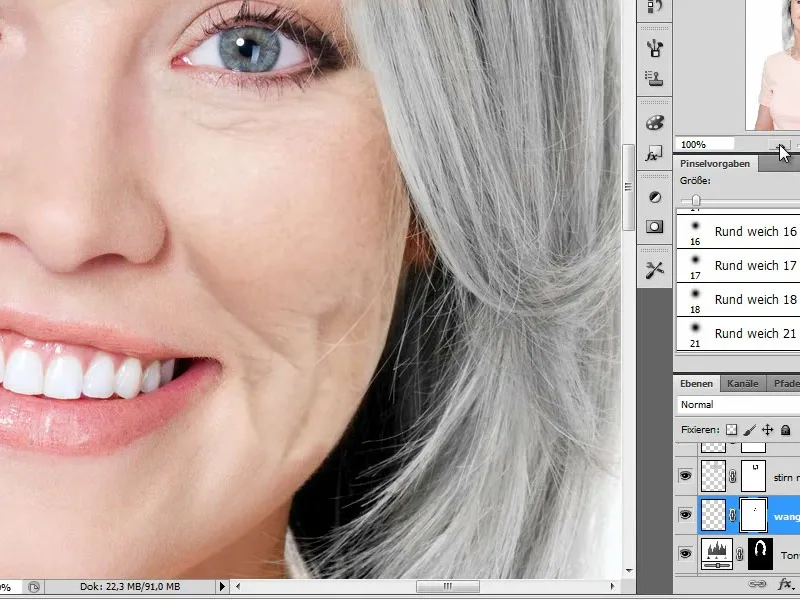
14. lépés - további arc részletek beültetése - a száj, az áll
A lényeges szerkesztési lépéseket már említettük. Most arról van szó, hogy az arc többi részét is beépítsük és beültessük az arcra. Miután a másik arcfelét is beillesztettem és hozzászabtam, most a szájhoz fogok foglalkozni.
Ennek is az idősebb hölgy száját használom fel. Vagy választhatunk a fiatal hölgy meglévő szájszerkezetére is. Ehhez mind az fogakat, mind pedig az ajkakat külön-külön kell beilleszteni és szerkeszteni. Egyszerűbb a teljes szájrész beillesztése. Mivel az idősebb generáció fogai nincsenek olyan ragyogóan frissek, mint egy 20 évesnél, a későbbi szerkesztésének nagyobb költsége lenne.
Tehát, ahogy már említettem, beillesztek egy másolatot az egész szájterületről.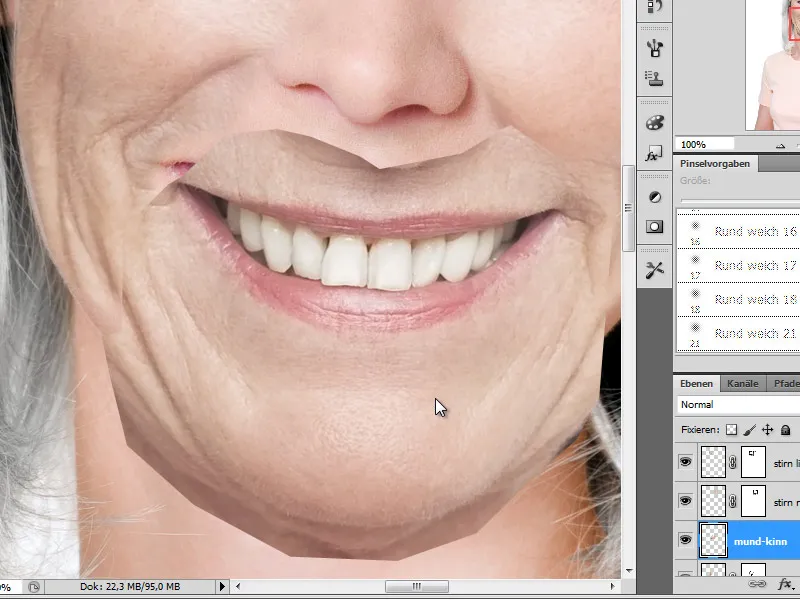
A réteget ideiglenesen újra a Különbség módba kapcsolom vissza, hogy jobban láthassam az átfedéseket.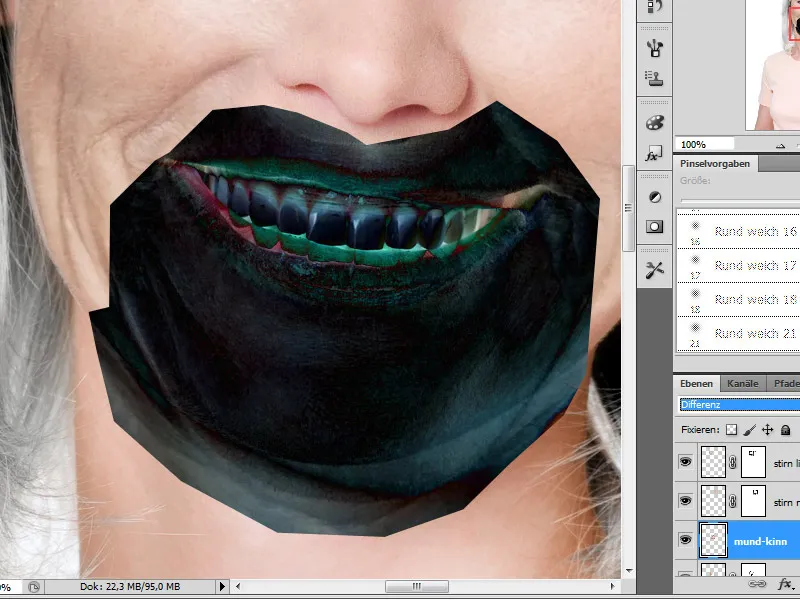
Megpróbálom a beillesztett szájat úgy módosítani, hogy pontosan illeszkedjen a fiatal nő szájához. Ellenkező esetben az öregedési folyamat változása túlságosan feltűnne, és a kép inkább montázsnak tűnne.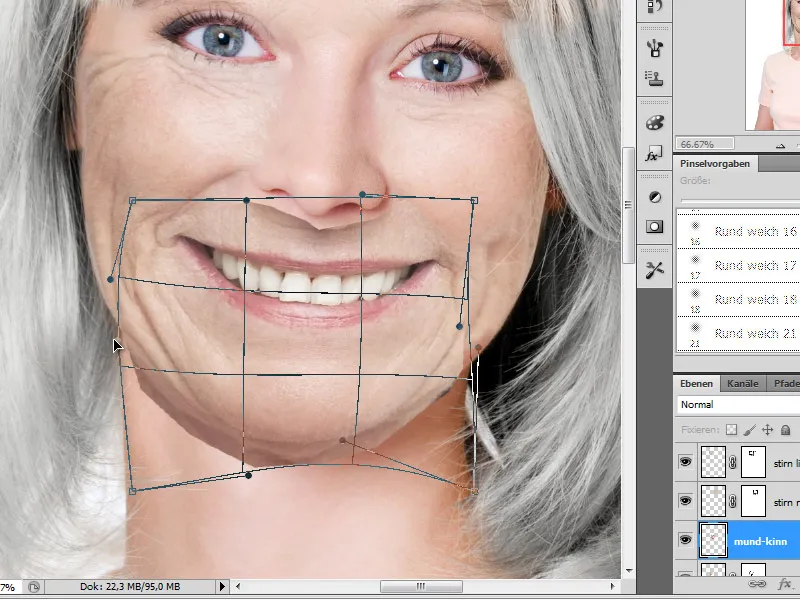
15. lépés - a szájrész maszkkal történő átfedése
Most az a feladat, hogy a többi arc részhez hasonlóan megfelelő átmenetet hozzak létre, ezt ismét egy rétegmaszkkal valósítom meg. Ehhez újra egy lágy ecsetet változó átvilágítással és különböző méretű ecsethegyekkel használok. Ennek a szerkesztési lépésnek a különlegessége az, hogy most az állat is el kell takarnunk.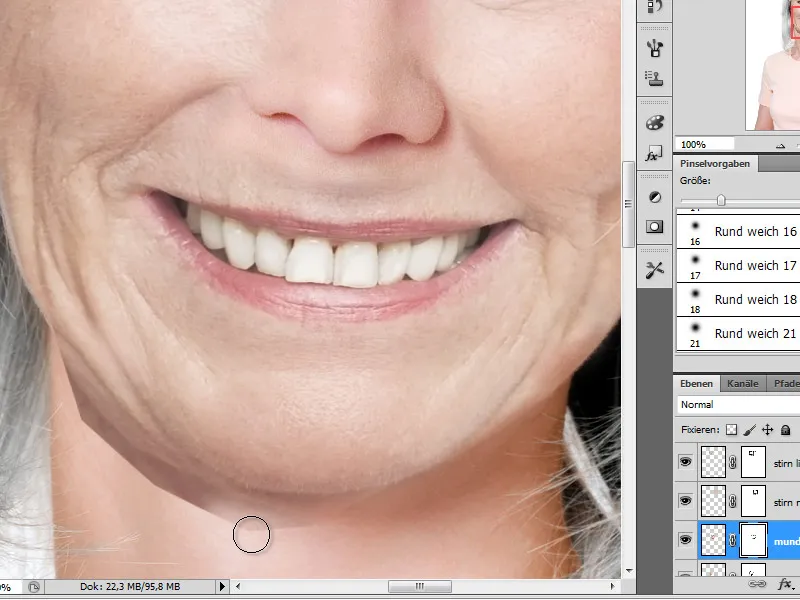
16. lépés - szemek
Most egyik legizgalmasabb lépés következik, hiszen a szemek kiválasztásával egy alapvető lépésre vállalkozunk, ami nagy hatással van munkánk hatásosságára, mivel a szemek kifejezőereje meghatározó egy portré esetében. Tehát először kiválasztok egy idősebb hölgy szemét, és beillesztek egy másolatot az rétegpalettámba. Ezt a fragmenset, ahogyan a többi arc részletet a hátterhez rétegmaszkkal igazítom.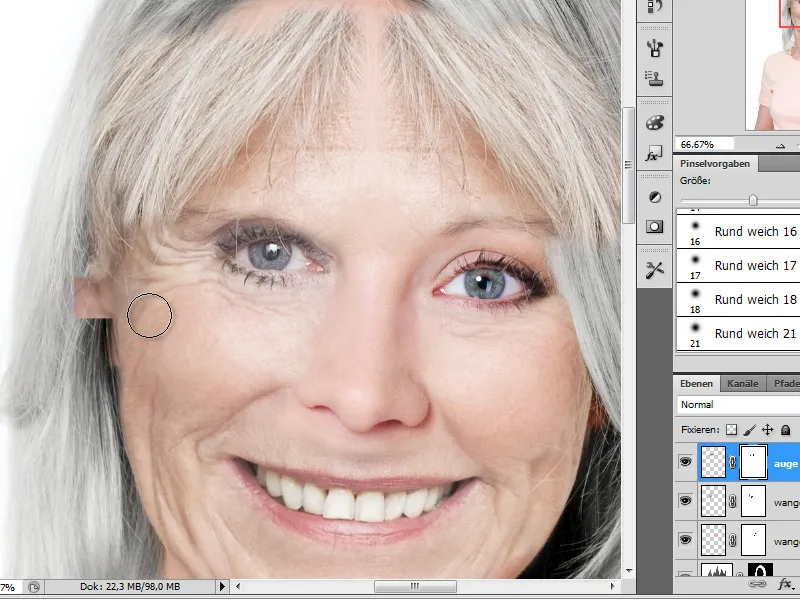
Lehetséges, hogy további szerkesztési lépésekre, mint például a transzformáció, szükség lesz a méret vagy perspektíva igazítására. Ellenőrzöm a beillesztett darab pozícióját úgy, hogy ideiglenesen átkapcsolom a rétegmódot Különbség-re. Ha az elhelyezés megfelel az elképzeléseimnek, folytathatom a rétegmaszk szerkesztésével.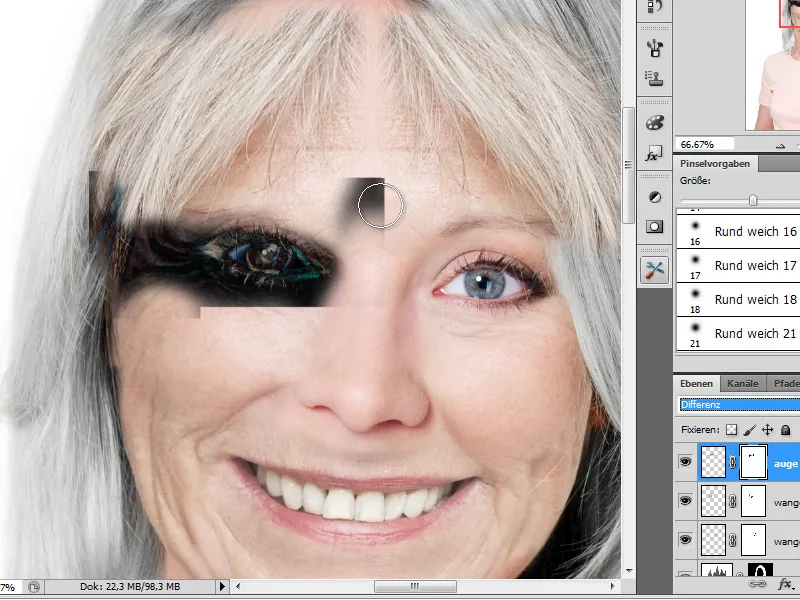
17. lépés - a nyakrész módosítása
A következő lépés - miután a szemeket beillesztettük és hozzáigazítottuk - a nyak következik. Az ifjú modellünk bőre túl simának tűnik, ezért szeretnék a nyak egy részét az idősebb hölgytől visszanyerni, hogy ezáltal kiegyenlítsem ezt a részt.
A beillesztett részt ismét átméretezem és - ha szükséges - perspektívában igazítom.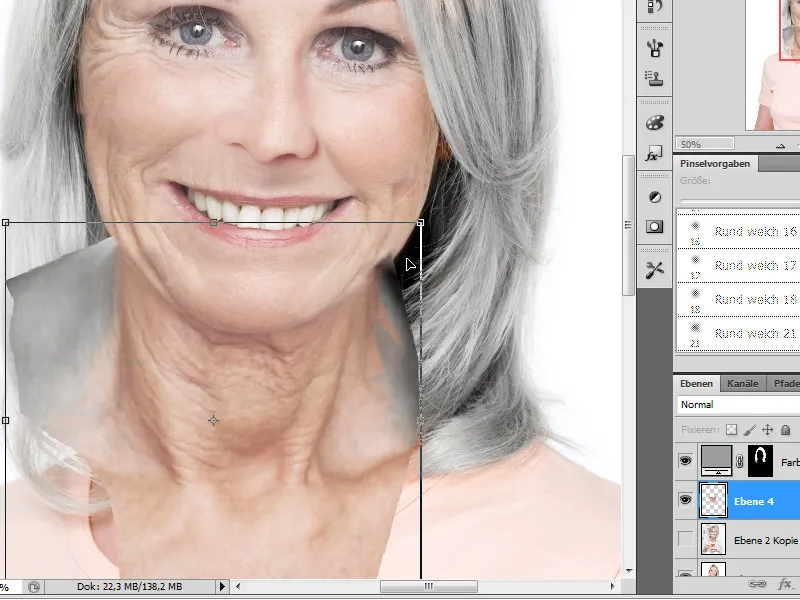
A "Nyak" nevű réteget az rétegpalettában az "Ajak-Áll" réteg alá helyezem. Az előkészített rétegmaszkot úgy alakítom ki, ahogyan az előző lépésekben tettem.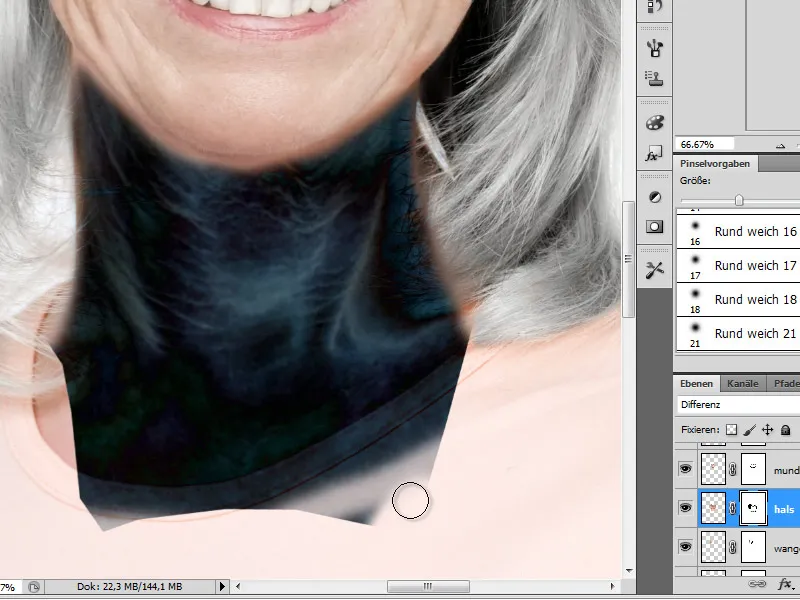
Ebben a szerkesztési lépésben ügyelnem kell arra, hogy a fiatal nő haja a nyakrészben látható legyen. Ennek érdekében ezeket a területeket egy kis ecsettel és csökkentett átvilágítással az rétegmaszkon felfedem.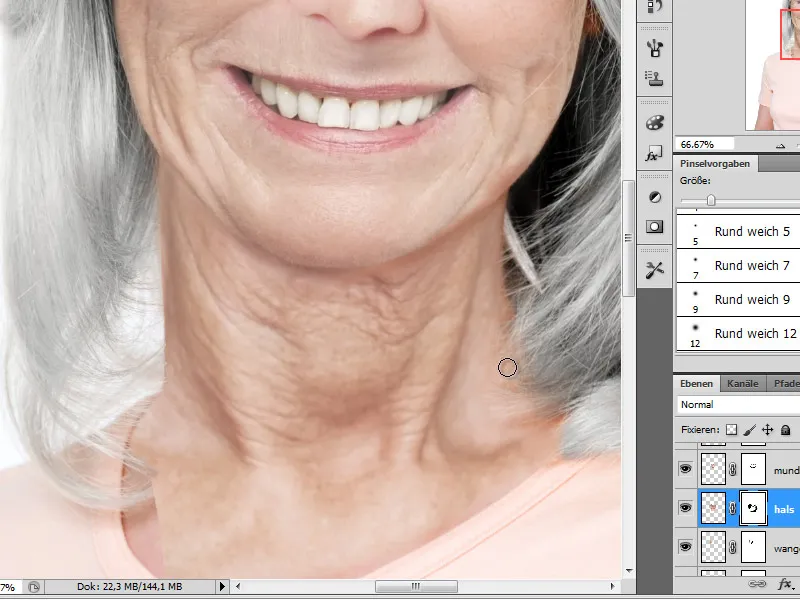
A nyak hiányzó részeit további részletes másolatokkal kell pótolni. A létező bőrszerkezettel való átmenetet ebben az esetben is egy rétegmaszkkal kell létrehozni.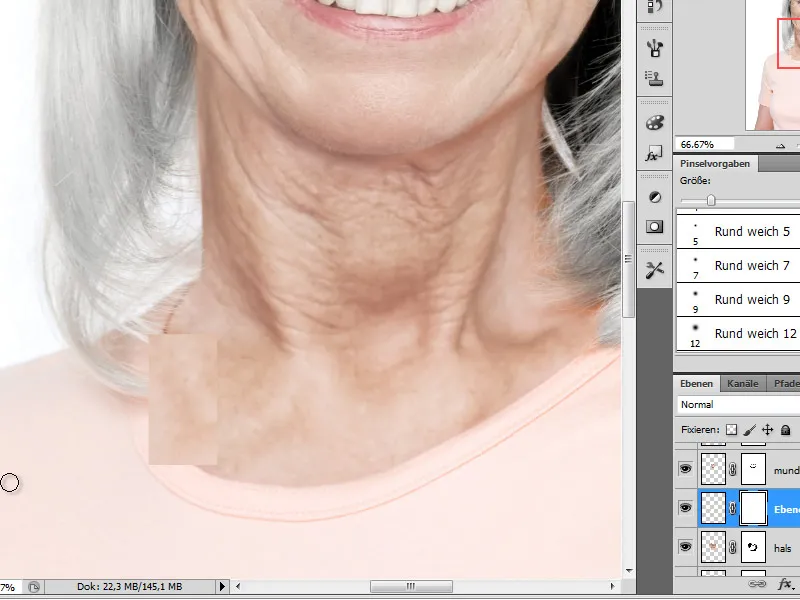
18. lépés - hajszálak elszürkítése
Az arc részeinek beillesztésével további hajszál szerkezetek is megjelentek, amelyek most még eredeti színűnek tűnnek. Ezeket szintén el kell szürkítenem, és ehhez ismét a hajkezelésből az alsó rétegekre kell lejjebb mennem. Ezeket most a legszintebb részekre helyezem a rétegek halomban. Ott szerkesztem az rétegmaszkokat a módosított hajmennyiségemnek megfelelően.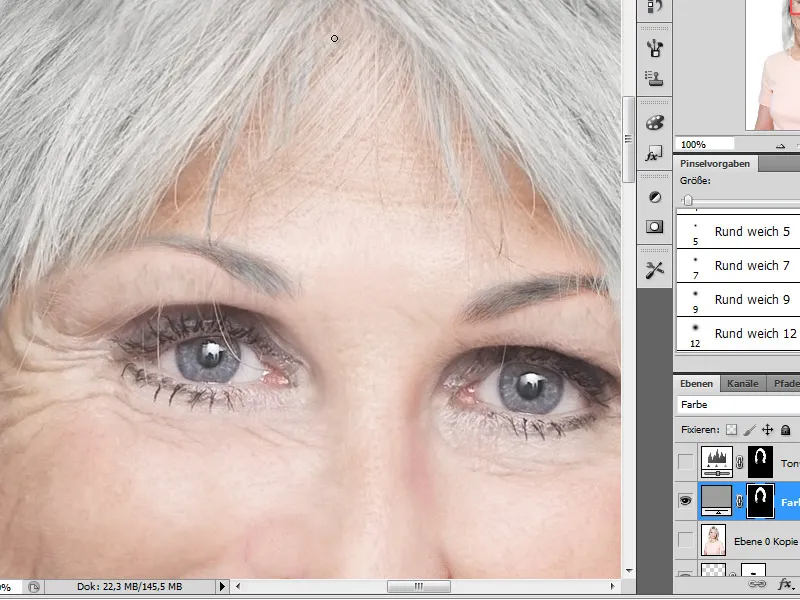
19. lépés - Részletek kidolgozása
A végleges eredmény közel van. Csak néhány apró részletet kell még beemelni a képbe. Például most az orrán egy szemüveg nyomát fogom lerajzolni, mivel az idősebb emberek gyakran szemüvegre van szükségük, és így realisztikusabbá teszem az egész megjelenést.
A rétegeket egy új rétegre csökkentem az Ctrl+Alt+E billentyű kombinációval mint új, összevonott rétegre. A Világosító és árnyékoló eszközt használom, hogy bizonyos arc részleteket sötétebbé vagy világosabbá tegyek, és közben változtatom az eszköz átvilágítását és módját Középtónusról Mély és Fények közé. Ezzel például a hajvonalnál a mélyeket kissé sötétebbre rajzolom.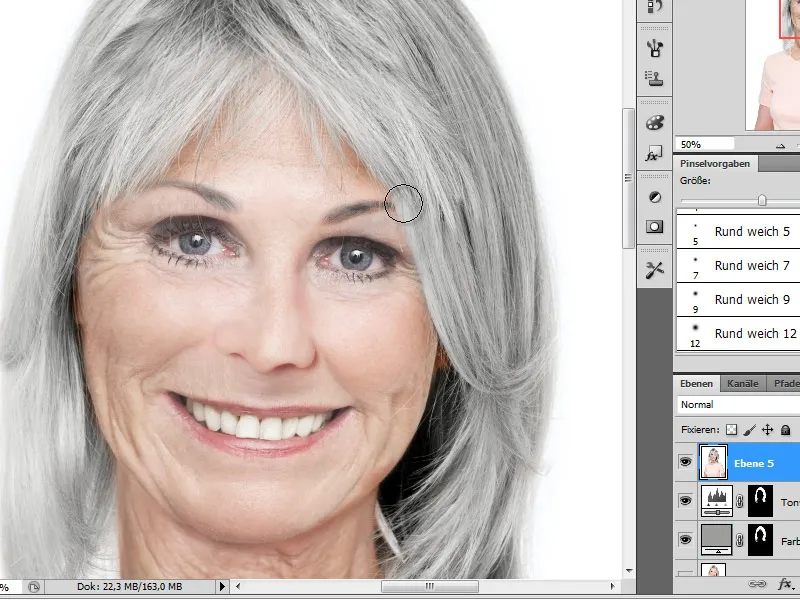
A mi képünk elkészült ezek után a szerkesztés lépései után. Aki szeretné, természetesen további változtatásokat is végezhet, például színezést és mélységkiemeléseket.


